WPS文字处理中的框是什么功能,它如何影响文档的呈现?
在WPS文档中,有时用户可能会遇到文字被一个框框包围的情况,这通常是由于设置了文本框或边框功能所导致的,以下是关于这一现象的详细解析:
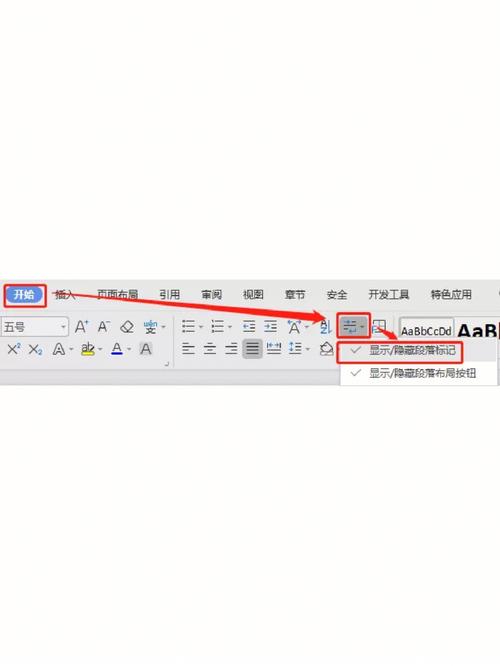 (图片来源网络,侵删)
(图片来源网络,侵删)1、文本框的使用
创建文本框:在WPS文档中插入文本框时,任何输入的文本都会自动被一个框架包围。
修改文本框属性:用户可以通过点击文本框边缘并选择设置对象模式,进而调整文本框的属性,如边框颜色或底纹。
2、字符边框功能
启用字符边框:在WPS文档中,通过点击“开始”菜单下的“字符边框”按钮,可以给选中的文字加上边框。
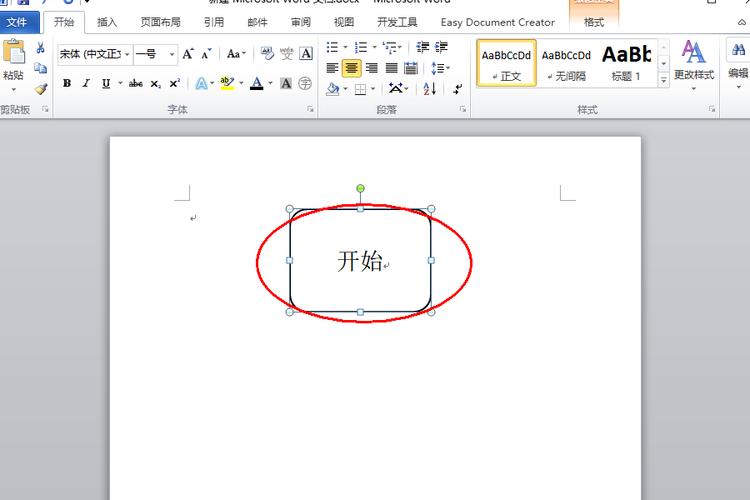 (图片来源网络,侵删)
(图片来源网络,侵删)边框细化调整:用户可以在“边框和底纹”设置中调整边框的线型、颜色与宽度等细节。
3、去除文档页面边框
检查页边距设置:确认是否是因为页面设置中的页边距过窄,导致文字仿佛处在一个框内。
修改边框设置:在“页面布局”的“页面边框”选项中选择“无”,从而去除页面边框。
4、文本框边框去除
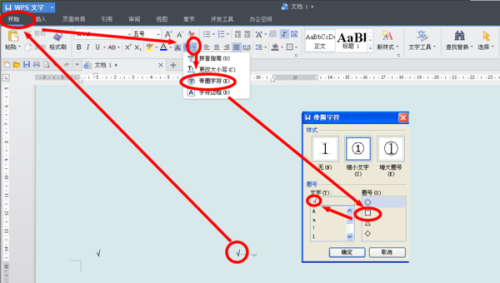 (图片来源网络,侵删)
(图片来源网络,侵删)颜色同化法:将文本框的线条颜色设置为与背景色相同,使边框在视觉上消失。
无填充色设置:直接将文本框的线条颜色设置为“无填充颜色”,彻底移除边框。
5、段落边框的影响
全文边框设定:若整篇文章都被一个框框包围,可能是因为无意中设置了段落边框功能。
取消全文边框:通过查找并关闭相关边框设置,以消除不需要的段落边框。
WPS中文字出现框框的现象主要是由于文本框或边框设置产生的效果,根据上述信息,如果用户需要进一步的帮助或操作指南,可以在WPS的帮助文档中搜索“文本框”或“边框设置”来获取更多操作提示和技巧,熟悉这些基本的操作能够让用户更加灵活地处理文档排版,提升办公软件使用效率。
相关问题与解答
Q:如何单独给一个文字加边框?
A: 选中单个文字,然后点击“开始”菜单下的“字符边框”按钮,即可为该文字添加边框。
Q:文本框的边框能否不显示?
A: 是的,可以通过调整文本框的边框颜色使其与背景色一致,或者设置为“无填充颜色”来隐藏边框。
